许多网友向小编反映不知道怎么下载微简VJPAGE?下载完成后不知道怎么安装?今天极速小编为大家提供一个安装教程,希望对大家有帮助!首先我们下载微简VJPAGE(下载地址:http://www.jisuxz.com/down/61712.html),下载完成后点击打开文件夹找到下载的压缩文件。
解压后双击安装文件“setup.exe”出现安装界面:

这时候,我们就进入了微简VJPAGE的安装向导。微简VJPAGE的安装向导主界面非常简洁,安装向导已经为我们默认勾选了[已阅读并同意VJPAGE工具许可协议],点击[立即安装]就可以将微简VJPAGE安装在电脑上;
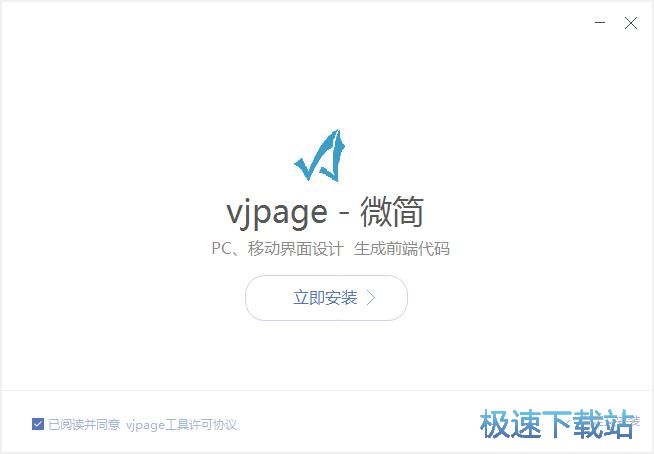
需要修改安装路径的朋友,点击安装向导右下角的[自定义安装],进入自定义安装界面,安装程序有默认的安装路径:D:\vjpage4.1\,点击[浏览]按钮就可以打开文件夹选择窗口,选择好安装路径文件夹就可以点击[确定]完成安装路径修改。我们还可以修改本地项目存储路径,默认路径为D:\vjpageProject\。同样点击[浏览]然后选择想要存放的文件夹,极速小编就不在这里赘述了;
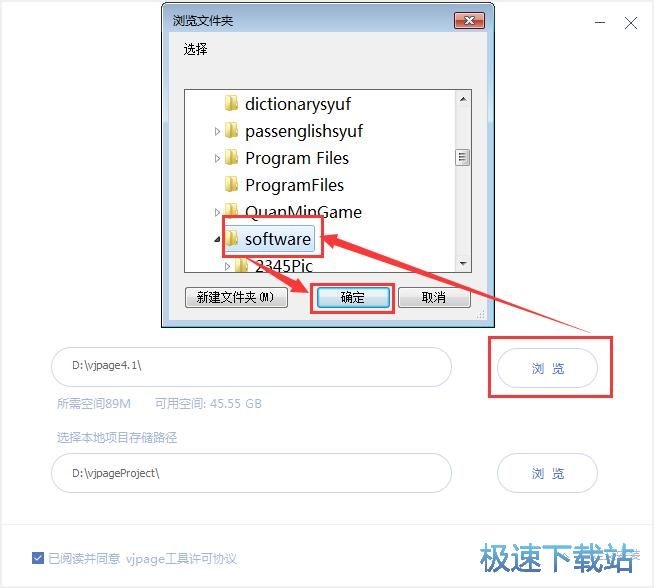
正在安装微简VJPAGE,安装程序正在将微简VJPAGE的文件安装到指定文件夹中;
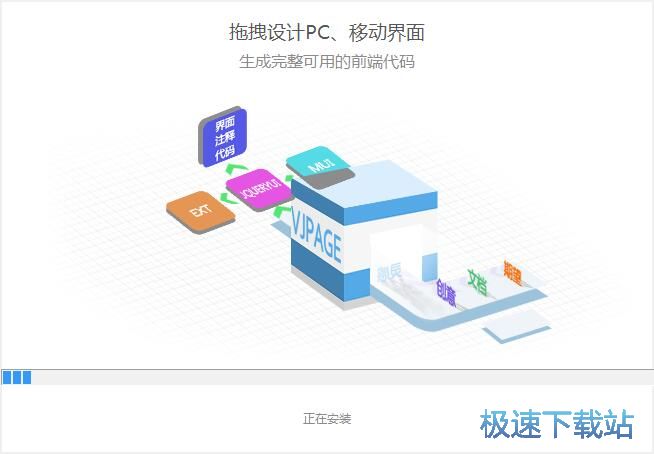
安装完成!安装程序已经成功在您的电脑上安装了微简VJPAGE。这时安装向导会提示安装完成。这里有一个勾选项,打开快速入门。如果不需要查看入门指南,取消勾选即可。点击[完成安装]就可以退出安装向导。
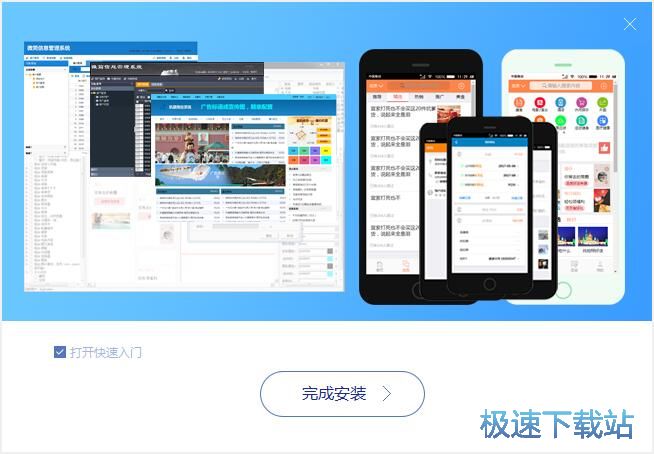
微简VJPAGE的安装教程就讲解到这里,希望对你们有帮助,感谢你对极速下载站的支持!